A Chocolatey telepítése:
Kövesse a Chocolatey webhelyén található utasításokat a Chocolatey telepítéséhez.
A "program" nevű program telepítéséhez futtassa a "choco install programot" a konzolon.
Képzelje el ezt: új szoftvert kell telepítenie Windows PC-jére. Valószínűleg egy webhelyre lép, és megpróbál nem rákattintani az oldalon lévő szemétre, majd átkattint egy grafikus telepítőn, valószínűleg az alapértelmezett beállításokat használva.
Valószínűleg ismerős ez a rutin, mivel alig változott a Windows élettartama során, amióta a szoftvereket online terjesztik. A Unix rendszereknek azonban van egy alternatív megközelítése, a szoftvertelepítéseket csomagkezelők kezelik, amelyek minimális felhasználói bevitelt igényelnek, és gyakran parancssoron keresztül vezérlik. Mostanra egyre nagyobb az érdeklődés az iránt, hogy ezeket az előnyöket harmadik féltől származó csomagkezelők használatával átvigye a Windowsba.
Nemrég megnéztük a Scoopot , amely egy egyszerű és megközelíthető csomagkezelő megoldás. Ez a cikk további tárgyalásokat is tartalmaz a terminálcsomag-kezelők előnyeiről a Windows grafikus telepítőivel szemben, ezért javasoljuk, hogy olvassa el, ha még nem ismeri a koncepciót. Ma a Chocolatey-t fogjuk felfedezni , amely egy alternatív Windows-csomagkezelő, amely valamivel nagyobb hangsúlyt fektet a felhasználók számára elérhető asztali alkalmazásokra.
A Chocolatey vezérlése elsősorban a parancssorból történik. Ne aggódjon, ha még nem ismeri a konzolalkalmazásokat – írja be a parancsokat a dokumentációban leírtak szerint, és nem szabadna problémákba ütköznie. A Chocolatey opcionális grafikus felülettel is rendelkezik, amelyet később fedezünk fel.
A Chocolatey telepítése
A Chocolatey telepítéséhez nyissa meg a PowerShellt a Start menüből. Ezután másolja és illessze be a következő szkriptsort, majd nyomja meg az enter billentyűt:
Set-Execution Policy Bypass -Scope Process -Force; iex ((New-Object System.Net.WebClient).DownloadString('https://chocolatey.org/install.ps1'))
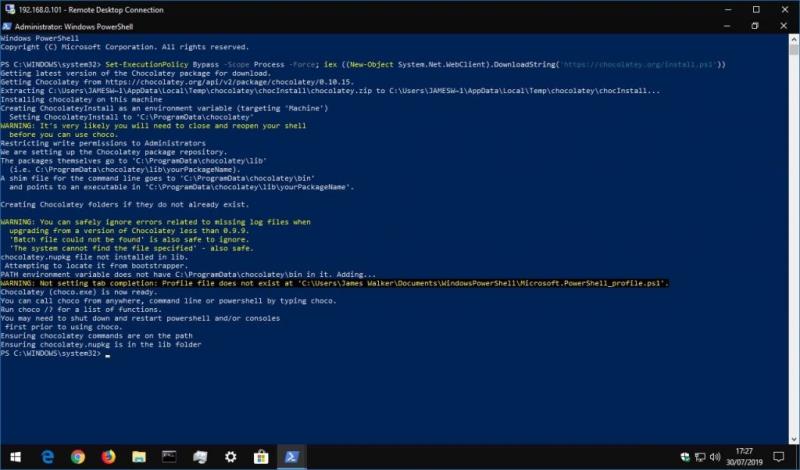
Ez beállítja a PowerShellt, hogy engedélyezze a külső szkriptek futtatását, mielőtt letölti és futtatja a Chocolatey telepítőszkriptjét. Erről a folyamatról további részletekért tekintse meg a Chocolatey saját dokumentációját. Ha aggódik amiatt, hogy mit csinál a szkript, a parancs futtatása előtt ellenőrizze azt manuálisan.
Programok telepítése a Chocolatey segítségével
A Chocolatey fő funkciója a Windows szoftver egyetlen paranccsal történő telepítése. Ahelyett, hogy meg kellene látogatnia egy webhelyet, és manuálisan át kellene kattintania egy telepítőre, elindíthatja a PowerShellt, és beírhatja a következőkhöz hasonlót:
choco install vlc
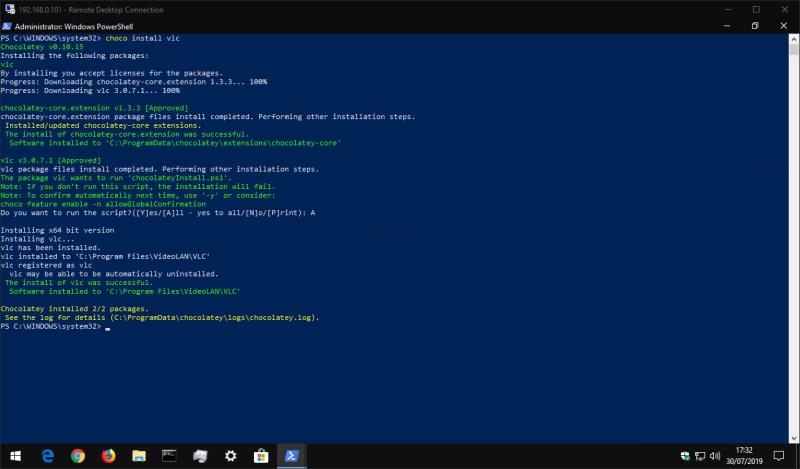
Ezzel letölti és telepíti a VLC Media Player-t a rendszerére anélkül, hogy bármilyen beavatkozásra lenne szüksége. Amint a VLC hozzáadódik a rendszerhez, a konzolon megjelennek az előrehaladási információk. Ezután a Start menüben találja meg, mintha saját maga futtatná a telepítőt.
Egyes programok a telepítés során parancsfájlok futtatására kérhetik. Írja be az "A"-t az "Igen mindenre" szóhoz a konzolba, majd nyomja meg az Enter billentyűt a felszólítás nyugtázásához és a telepítés befejezéséhez.
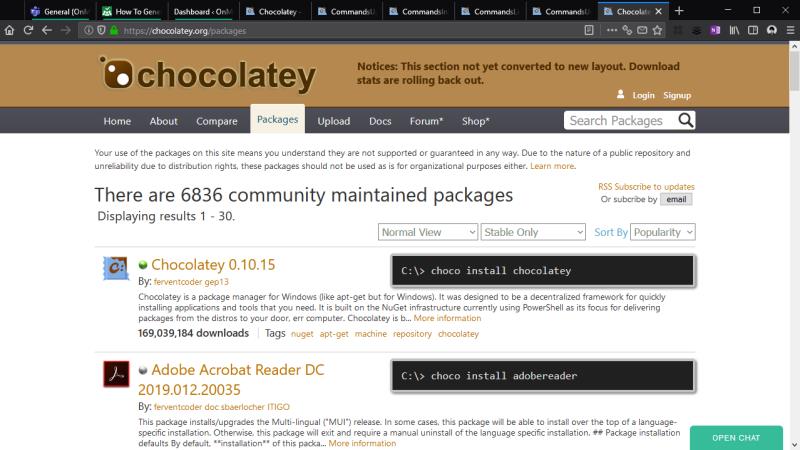
A Chocolatey több ezer különböző programot támogat. A Chocolatey csomag tárházát böngészve megtekintheti, hogy mi érhető el . A legnépszerűbb lehetőségek közé tartozik a Chrome, az Adobe Reader, a Firefox, a WinRAR és a Skype. A csomagtároló megjeleníti a „choco install” parancshoz hozzáfűzendő nevet az egyes elemek telepítéséhez.
A telepített programok frissítése
A Chocolatey egyszerűvé teszi a telepített programok frissítését. Futtassa a következő parancsot a rendszer minden elavult Chocolatey csomagjának frissítéséhez:
choco upgrade all
Egy alkalmazás nevét is átadhatja egyetlen program frissítéséhez:
choco ugprade vlc
A Chocolatey ellenőrzi, hogy szükség van-e frissítésekre, és automatikusan telepíti az új verziót. Ha szeretné látni, hogy elérhetők-e frissítések, telepítésük nélkül futtassa a „choco outdated” parancsot.
További parancsok
Van még néhány Chocolatey-parancs, amelyeket valószínűleg hasznosnak talál.
A "choco list -lo" futtatása megjeleníti az összes telepített program listáját. Futtathatja a "choco search query"-t, hogy a csomagtárban a "query" kifejezésre keressen, és megjelenítse az összes megfelelő programot, így még csak webböngészőre sem lesz szüksége új szoftverek kereséséhez.
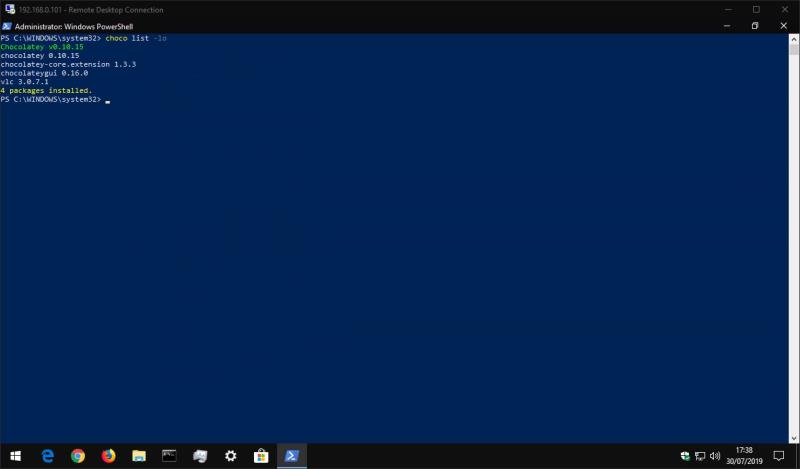
Amikor egy program eltávolításáról van szó, használja a „choco uninstall” parancsot, és fűzze hozzá a program nevét. A Chocolatey mindent megtesz annak érdekében, hogy nyomon kövesse a más módon eltávolított alkalmazásokat – ha a Chocolatey segítségével telepít egy programot, de eltávolítja a Windows Beállítások alkalmazásából vagy a Vezérlőpultból, akkor automatikusan eltűnik a Chocolateyről is.
Chocolately nagyon erős és még csak karcos a felülete annak jellemzői ezt a cikket. A haladó felhasználók számára számos konfigurációs lehetőség áll rendelkezésre, valamint lehetőség nyílik helyi proxyk, gyorsítótárak és csomagtárolók futtatására. A Chocolate üzleti és szervezeti használatra is kínál fizetős opciókat.
Chocolatey felhasználói felülete
Végül érdemes megjegyezni, hogy a Chocolatey rendelkezik egy opcionális grafikus felülettel, amely segít a csomagokkal való interakcióban és újak telepítésében. Ahogy várható is, a felhasználói felület telepítése magán a Chocolatey-n keresztül történik!
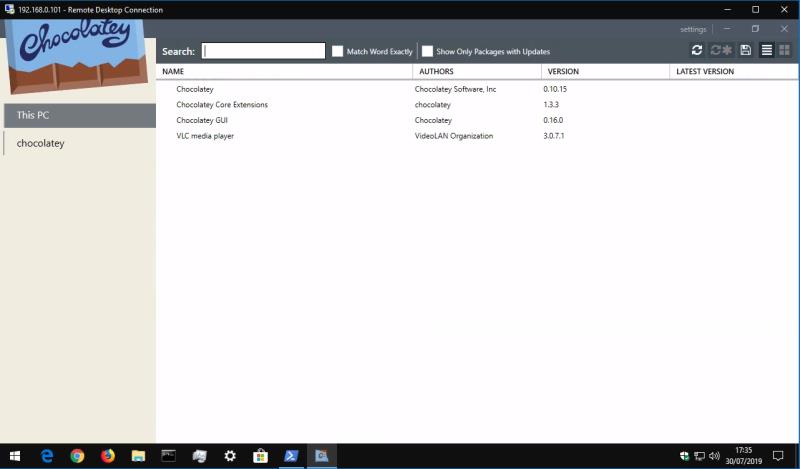
Futtassa a "choco install chocolateygui" parancsot a grafikus felhasználói felület telepítéséhez. Ezután elindíthatja a grafikus felhasználói felületet a Start menüből.
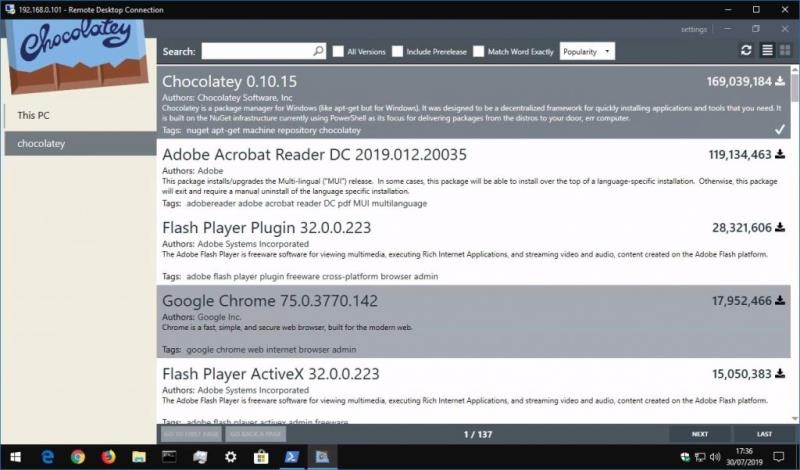
Ez egy egyszerű grafikus felületet biztosít a telepített csomagok megtekintéséhez, frissítések kereséséhez és a Chocolatey beállításainak testreszabásához. A Chocolatey katalógusban böngészhet a bal oldalsávon található "chocolatey" gombra kattintva. Itt egyetlen kattintással új programokat kereshet és telepíthet, így elkerülheti a PowerShell további használatát, ha a konzolalkalmazások nem igazán tetszenek.

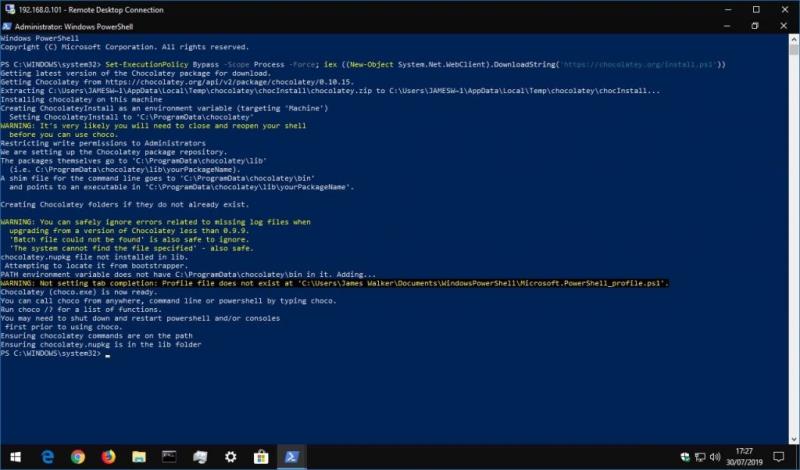
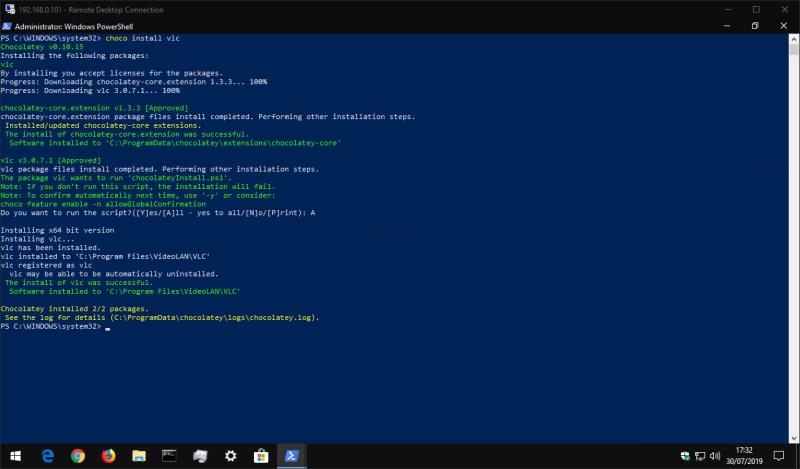
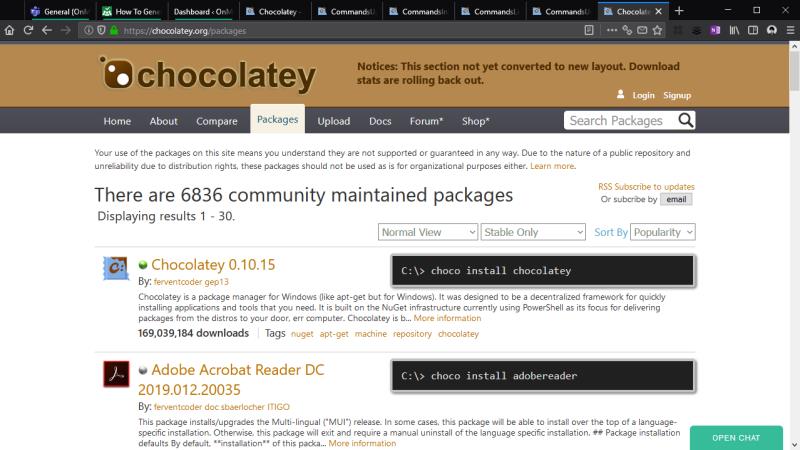
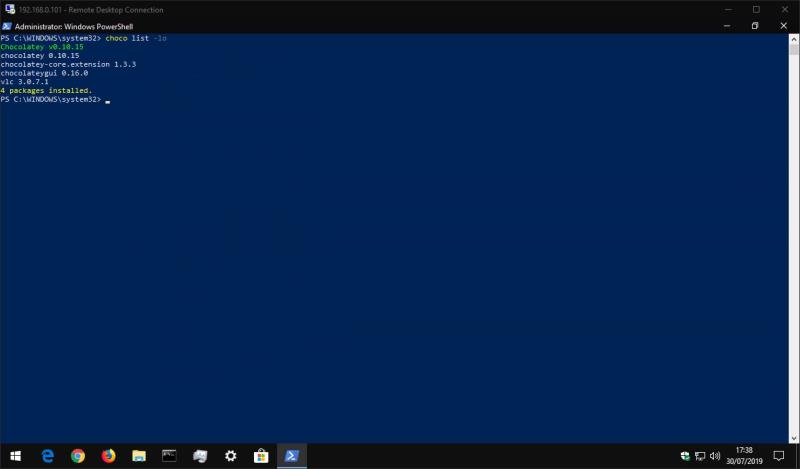
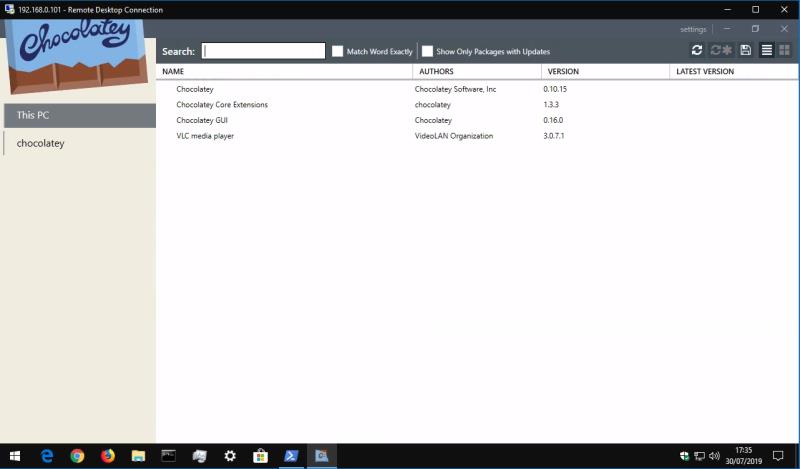
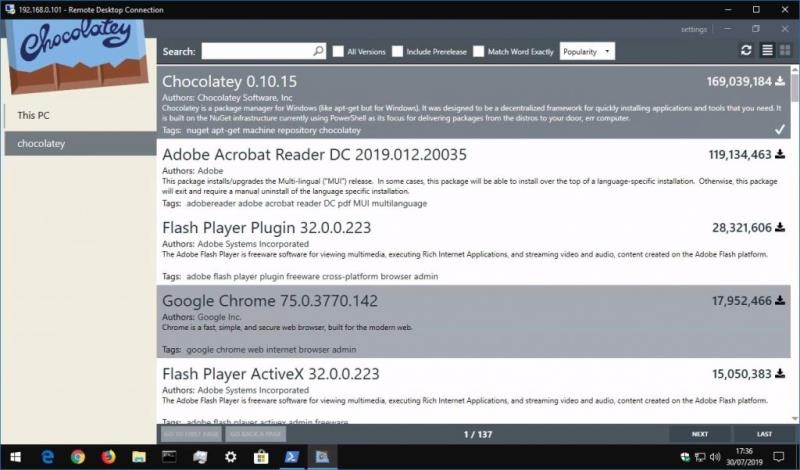























![Feltételes formázás egy másik cella alapján [Google Táblázatok] Feltételes formázás egy másik cella alapján [Google Táblázatok]](https://blog.webtech360.com/resources3/images10/image-235-1009001311315.jpg)
